Одноклассники – любимая многими социальная сеть, в которой пользователи не только узнают полезную информацию, оказывают знаки внимания друг другу, пользуются игровыми сервисами, но и делятся моментами из своей личной жизни, загружая на страничку разнообразные фотографии.
Бывают случаи, когда человеку необходимо красиво описать фото, сделать на нем интересную, оригинальную надпись. Например, на портретном изображении захочется написать цитату любимого поэта, а на снимке захватывающего дух пейзажа сделать подпись: «Я никогда не забуду этот закат». Чтобы нанести на фото надпись, существуют специальные, иногда сложные для начинающего пользователя программы.
Попытаемся ответить на вопрос: «Как подписать фото в Одноклассниках?» и предложить самый простой и понятный способ, с помощью которого можно дополнить снимок подходящими фразами.
Как подписать через программу Paint
Сделать надпись на фото в Одноклассниках очень легко с помощью стандартной и всем известной программы Paint. Это самый простой из всех существующих способов, справиться с такой задачей будет под силу каждому. Последовательность действий следующая:
- Откройте программу Пайнт. Она входит в список стандартных программ компьютера с любой из существующих операционных систем семейства Windows.
- Вставьте в открывшееся окно необходимое для редактирования фото. Алгоритм добавления фото: «Вставка» — «Вставить из» — ищем место хранения изображения – выбираем фото с помощью мышки – нажимаем кнопку «Открыть». Осуществив следующие действия, в рабочем окне программы появится нужный снимок.

- Если фото оказалось растянутым по экрану, необходимо уменьшить его размер, это делается с помощью кнопки «Изменить размер», находящейся на рабочей панели программы. В открывшейся форме делаем отметку в графе «Пиксели» и вводим в поля значения, которые будут меньше отображенных. Если размеры составляли 4000 и 2000, лучше ввести числа 1500 и 1000. Это позволит уменьшить изображение для более комфортной работы с ним.

- Нанесите надпись на фото. Для этого на панели инструментов найдите значок «А». Один раз кликните по нему левой кнопкой мыши, он зажжется желтым, это означает, что можно начинать редактировать свое фото. Установите курсор на той области изображения, где должна быть подпись, щелкните левой кнопкой мыши. В появившемся прямоугольном окошке можно написать все, что вам необходимо.
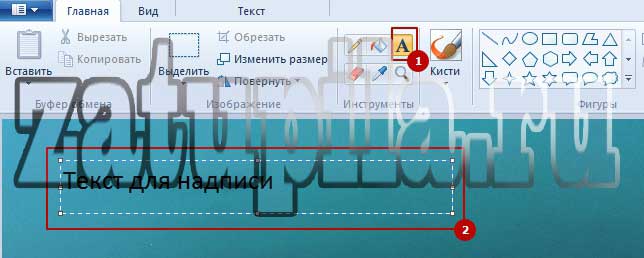
- Отредактируйте текст, выбирая на панели инструментов предпочтительный шрифт, размер букв, цвет надписи, её стиль.

- Кликните мышкой на свободном поле, вне окошка с подписью. Редактирование изображения завершено. Теперь его нужно сохранить, используя кнопку «Сохранить как».
С помощью данного способа вы сможете дополнить любимое семейное фото, свой собственный портрет, понравившуюся картинку из интернета и другие снимки. Процесс нанесения подписи на фотографию не займет много времени, по истечению пяти минут вы сможете насладиться результатом.

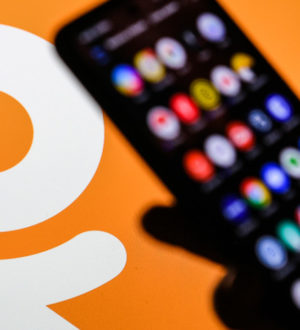






Отправляя сообщение, Вы разрешаете сбор и обработку персональных данных. Политика конфиденциальности.